- Հեղինակ Jason Gerald [email protected].
- Public 2023-12-16 11:18.
- Վերջին փոփոխված 2025-01-23 12:20.
Այս wikiHow- ը սովորեցնում է ձեզ, թե ինչպես հեռացնել ընթացիկ օգտվողի գաղտնաբառը Windows հաշվից, որպեսզի կարողանաք մուտք գործել օգտվողի հաշիվ առանց գաղտնաբառի:
Քայլ
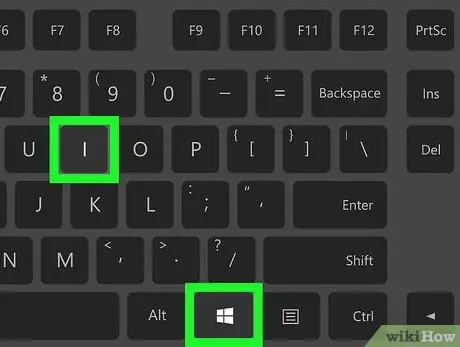
Քայլ 1. Բացեք համակարգչի կարգավորումների ընտրացանկը («Կարգավորումներ»):
Սեղմեք Win+I դյուրանցումը ստեղնաշարի վրա ՝ Windows կարգավորումների ցանկը բացելու համար:
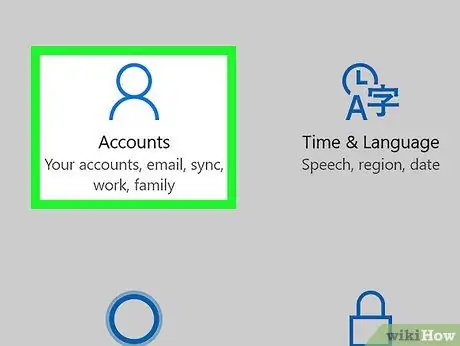
Քայլ 2. Կտտացրեք Հաշիվներ տարբերակը:
Այս կոճակը կարծես կիսանդրի պատկերակ է «Կարգավորումներ» պատուհանում: Դրանից հետո կբացվի հաշվի կարգավորումների ընտրացանկը:
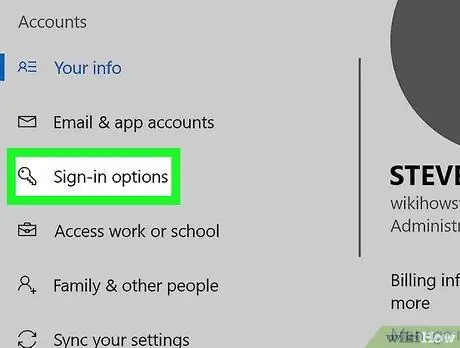
Քայլ 3. Կտտացրեք Մուտք գործել ընտրանքներ ձախ կողային վահանակում:
Այս տարբերակը գտնվում է « Էլփոստի և հավելվածների հաշիվներ, էկրանի ձախ կողմում:
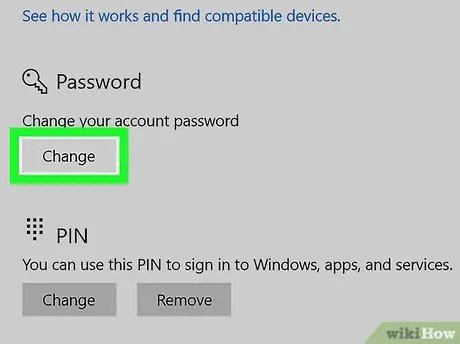
Քայլ 4. Սեղմեք «Փոխել» կոճակը «Գաղտնաբառ» վերնագրի ներքո:
Կբացվի «Փոխել գաղտնաբառ» անունը կրող նոր պատուհան:
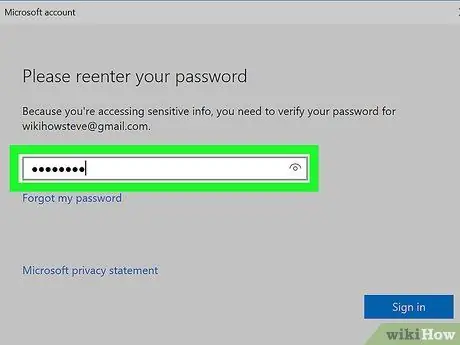
Քայլ 5. Մուտքագրեք ակտիվ հաշվի գաղտնաբառը:
Կտտացրեք «Ընթացիկ գաղտնաբառ» -ի կողքին գտնվող դաշտին, այնուհետև մուտքագրեք վավեր գաղտնաբառ ՝ ձեր ինքնությունը հաստատելու համար:
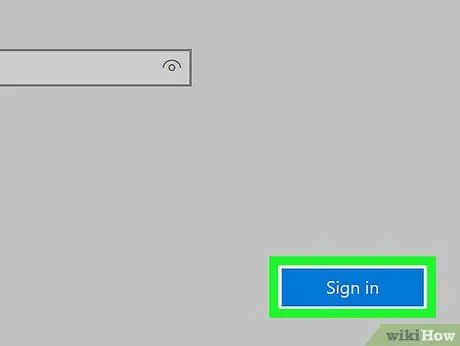
Քայլ 6. Սեղմեք Հաջորդ կոճակը:
Գաղտնաբառը կհաստատվի, և ձեզ կտանեն հաջորդ էջ:
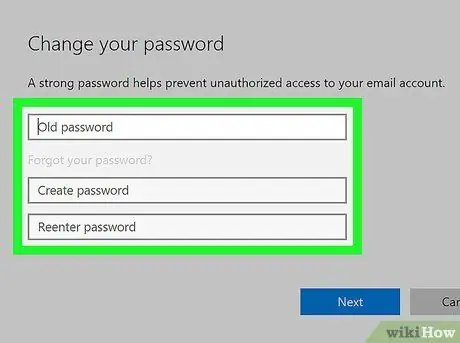
Քայլ 7. Գաղտնաբառի փոփոխման ձևի վրա թողեք նոր դաշտերը դատարկ:
Ձեզ կառաջարկվի ստեղծել նոր հաշվի գաղտնաբառ, մուտքագրել այն ՝ մուտքը հաստատելու համար և գաղտնաբառի ակնարկ ավելացնել (ըստ ցանկության):
Դաշտը դատարկ թողնելով ՝ կարող եք հեռացնել գաղտնաբառը և մուտք գործել հաշիվ առանց գաղտնաբառի:
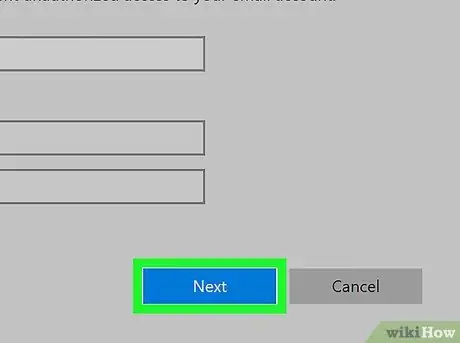
Քայլ 8. Կտտացրեք Հաջորդ կոճակին:
Ձեզ կտանեն վերջին էջ:
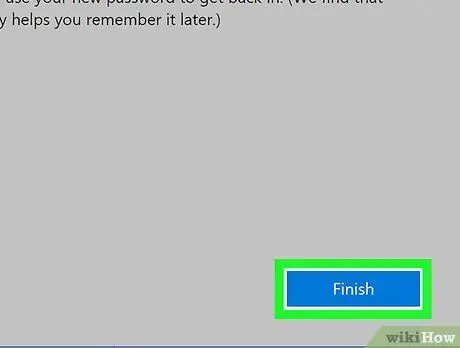
Քայլ 9. Կտտացրեք Ավարտել կոճակը:
Հաշվի նոր կարգավորումները կպահվեն: Այժմ դուք կարող եք մուտք գործել ձեր հաշիվ առանց գաղտնաբառի:






